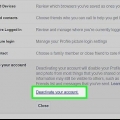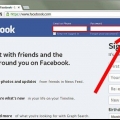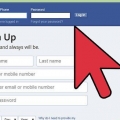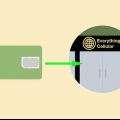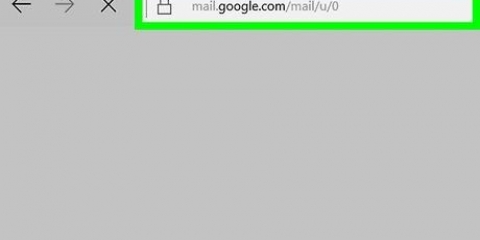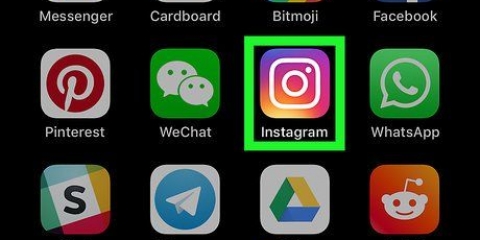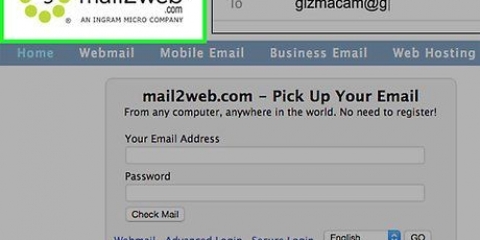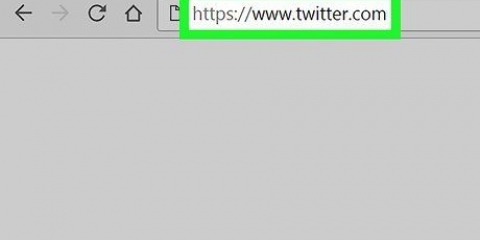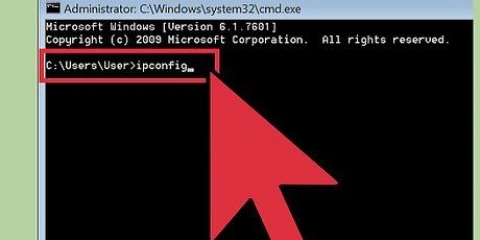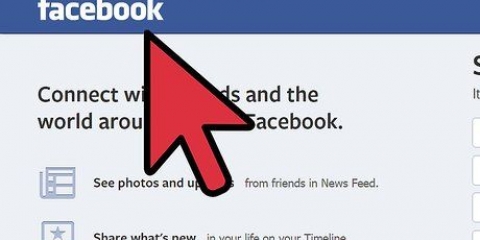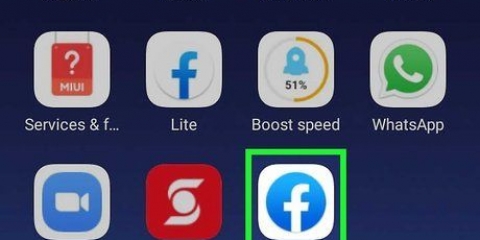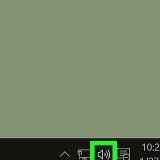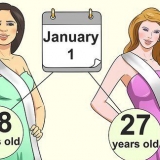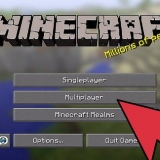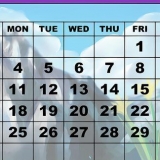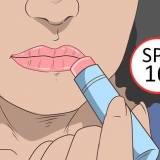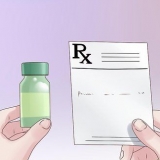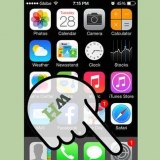Det räcker inte att använda samma lösenord med olika nummer (t.ex. lösenord1, lösenord2 osv.) Om du inte är på ett kreativt humör och inte kan komma på nya lösenord kan du använda en lösenordsgenerator online. Se till att det är en pålitlig webbplats.
Operativsystemet på din dator kan ha sin egen lösenordshanterare. Till exempel kan Mac-användare använda lösenordshanteraren Nyckelring gratis. Om du inte vill använda en lösenordshanterare kan du använda en lösenordsfras. "Pinocchio har en lång näsa!" blir då till exempel pHeLN! 








Det vanligaste sättet att få inloggningskoder är med din telefon, via SMS eller Facebook-appen. Om du behöver inloggningskoder och du inte har din telefon till hands kan du begära 10 koder i förväg från Facebook (som du kan skriva ut eller skriva ner). Gå till "Inloggningsgodkännanden" och klicka "Få koder". Ange ditt Facebook-lösenord och klicka "Skicka."


Klicka på "Avsluta alla aktiviteter" (överst i fönstret "Där du är inloggad") för att garantera säkerheten. Den här funktionen är också användbar när du inte är säker på om du har loggat ut efter att ha använt Facebook på någon annans dator. För att avsluta sessionen, gå till "Säkerhetsinställningar" och välj din "Där du är inloggad." Gå till relevant session och klicka på "Avsluta aktivitet" för att avsluta sessionen på distans. 





För att rapportera en profil, gå till den profilen och klicka på knappen med tre punkter (...). Klicka på "Rapportera." För att rapportera ett meddelande, klicka på alternativet uppe till höger i meddelandet "Rapportera meddelande" och välj sedan en anledning. För att rapportera ett privat meddelande, klicka på kugghjulsikonen uppe till höger i meddelandet och sedan "Rapportera som spam eller missbruk."





Meddelanden med grammatiska fel, stav- och skrivfel, konstiga teckensnitt, formatering eller utrymmesanvändning. Meddelanden som gör anspråk på bilagan innehåller ditt lösenord. Bilder eller inlägg med länkar som inte matchar det du ser i statusfältet när du håller muspekaren över dem. Meddelanden som begär personlig information, såsom information om ditt kreditkort, körkort, personnummer, födelsedatum, etc. Meddelanden som gör anspråk på ditt konto kommer att raderas eller blockeras om du inte svarar direkt.
Skydda ditt facebook-konto från hackare
Många använder Facebook varje dag. Så håller de kontakten med vänner och kollegor. Vissa ser det som en förlängning av sig själva. Om ditt Facebook-konto är hackat är det väldigt irriterande. Beroende på vad hackarna gör kan det skada din image och till och med kosta dig pengar. Om du misstänker att ditt Facebook-konto har blivit hackat bör du omedelbart meddela ditt ändra lösenord. Den här artikeln ger tips för att öka säkerheten för ditt Facebook-konto.
Steg
Del 1 av 5: Skydda ditt lösenord

1. Skapa ett starkt lösenord. Undvik ditt namn, födelsedatum, ditt husdjurs namn eller vanliga ord. Gör det svårt att gissa lösenordet.
- Ett starkt lösenord är minst 8 tecken långt, men ju fler desto bättre. Ju längre (dvs. ju fler tecken) ditt lösenord är, desto längre tid tar det att knäcka.
- Ett starkt lösenord innehåller minst ett av vart och ett av följande tecken: gemener, versaler, siffror och specialtecken.

2. Använd inte ditt Facebook-lösenord någon annanstans. Skapa ett annat lösenord för varje webbtjänst/webbplats du använder.

3. Använd en lösenordshanterare. Ju starkare och mer unika dina lösenord är, desto svårare är det att komma ihåg dem alla. Det finns många bra lösenordshanterare som krypterar dina lösenord och håller dem säkra.

4. Byt lösenord var sjätte månad. Detta gäller alla lösenord, inte bara Facebooks. Om du är orolig för att glömma, kan du ställa in en påminnelse i din kalender.

5. Ge inte någon ditt Facebook-lösenord. Ge inget lösenord!

6. Undvik funktionen "kom ihåg lösenord" på webbplatser, särskilt om du använder en dator som inte är din egen. Om meddelandet "kom ihåg lösenord" visas när du inte är vid din egen dator, klicka bort den "inte nu" att indikera.
Om du har ställt in ett huvudlösenord för din webbläsare kan du använda funktionen "kom ihåg lösenord" för om någon försöker se dina lösenord kommer de först att fråga efter huvudlösenordet (som du har skapat).
Huruvida din webbläsare automatiskt sparar dina lösenord i ett dokument som skyddas av ett huvudlösenord beror på operativsystemet och webbläsaren. Kontrollera dina webbläsarinställningar för att se till att huvudlösenordsfunktionen är aktiverad.

7. Ange bara ditt lösenord på pålitliga datorer. Om du använder en dator som du inte känner till eller litar på, gör inget som kräver ett lösenord. Hackare använder vanligtvis keyloggers på datorsystem som lagrar allt du skriver, inklusive lösenord.
Om du måste skriva in ett lösenord på en dator som du inte litar helt på, ändra lösenordet så snart du kan komma tillbaka till din egen dator.
Del 2 av 5: Justera dina säkerhetsinställningar på Facebook

1. Gå med i Facebook. Ange din e-postadress och ditt lösenord på Facebooks hemsida för att logga in på ditt konto. Se till att logga in på Facebooks riktiga sida (och andra sidor): www.Facebook.com.
- Det är mycket viktigt att adressfältet verkligen har www.Facebook.com och inte till exempel facebook.co, ansikte.com eller facebook1.com etc. Nätfiskare använder ofta webbadresser som du bråttom skriver fel i adressfältet.

2. Öppna dina Facebook-inställningar. När du är inloggad klickar du på den inverterade triangeln uppe till höger (på den blå menyraden). En meny rullar nu ut. ovan "Logga ut" du ser "inställningar" att stå. Klicka på "inställningar" för att se menyn för dina inställningar.
Om du vill ändra ditt lösenord, klicka i menyn till vänster på "Allmän". Klicka sedan till höger om "Lösenord" på "Att bearbeta". Du kommer att bli tillfrågad om ditt nuvarande lösenord innan du kan skriva in det nya lösenordet. Klicka sedan "Sparar ändringar."

3. Öppna dina säkerhetsinställningar. När du "inställningar" öppnas kommer du att se en meny till vänster. "säkerhet" är den andra fliken från toppen, precis nedanför "Allmän". Klicka på "säkerhet" för att komma åt dina säkerhetsinställningar.
I fönstret "Säkerhetsinställningar" du kommer att se en lista med inställningar som du kan justera. För att justera dessa inställningar, klicka "Att bearbeta", skrivet i blått till höger om de specifika inställningarna.
Del 3 av 5: Ställa in Facebooks säkerhetsinställningar

1. Ställ in inloggningsvarningar. Funktionen för inloggningsvarningar skickar ett meddelande när någon loggar in på ditt konto från en annan dator eller telefon eller webbläsare. Du kan välja att ta emot dessa varningar via Facebook-aviseringar, e-post eller SMS. För att ställa in dessa meddelanden, klicka till höger om "Inloggningsvarningar" på "Att bearbeta." Välj hur du vill ta emot aviseringarna (ange ditt mobilnummer för SMS-aviseringar) och klicka "Sparar ändringar."

2. Ställ in inloggningsgodkännanden. Funktionen Inloggningsgodkännande ger extra säkerhet för ditt konto genom att begära en inloggningskod när du loggar in från en okänd webbläsare. Klicka på för att ställa in inloggningsgodkännanden "Att bearbeta", till höger om "Inloggningsgodkännanden." Markera alternativet för att ställa in en säkerhetskod och följ instruktionerna.

3. Välj betrodda kontakter. je "Betrodda kontakter" är vänner som får den säkra möjligheten av Facebook att hjälpa dig när du har problem med ditt konto. För att ställa in betrodda kontakter, klicka till höger om "Betrodda kontakter" på "Att bearbeta." Klicka på de blå orden "Välj betrodda kontakter." Ett nytt fönster öppnas nu. Klicka på "Välj betrodda kontakter" att gå vidare. Ange namnen på Facebook-vänner du litar på i fältet och klicka "Att bekräfta."

4. Visa dina webbläsare och appar. Klicka på "Att bearbeta", till höger om "Dina webbläsare och appar", för att se vilka webbläsare du har sparat som webbläsare du använder ofta. Om du ser något i den här listan som inte hör hemma, klicka "avlägsna" och sedan vidare "Sparar ändringar."

5. Se var du är inloggad.Klicka till höger om "Där du är inloggad" på "Att bearbeta" för att se de sessioner där du är inloggad. Du kommer att se appar (t.ex. Facebook för skrivbordet, Messenger, Facebook för iPhone), inloggningsdata och platser. Om du ser något som inte stämmer klickar du "Avsluta aktivitet," till höger om den aktuella sessionen.
Del 4 av 5: Var försiktig när du använder Facebook

1. Acceptera inte vänförfrågningar från personer du inte känner. Bedragare skapar falska konton och skickar vänförfrågningar. Om du accepterar begäran kan de skicka spammeddelanden på din tidslinje, tagga dig i meddelanden, skicka skadliga meddelanden och till och med attackera dina vänner.
- Om ditt födelsedatum och din plats är synligt för alla dina Facebook-vänner och du regelbundet postar var du är, kan bedragare använda denna information och uppdateringar för att knäcka dina lösenord och till och med bryta sig in i ditt hus om de vet att du är på semester.

2. Begränsa vem som kan se dina inlägg. Gå till "inställningar" och klicka på delen "Integritet." Till höger ser du flera alternativ med vilka du kan anpassa din integritet, som t.ex "Vem kan se mitt innehåll?" (välj här "vänner"), "Vem kan kontakta mig?" och"Vem kan söka upp mig?"

3. Var försiktig med informationen du lägger upp. Om du vill veta vad människor som inte är vänner kan se på din tidslinje, kolla in det. Klicka på låset längst upp till höger på Facebook-sidan, till vänster om triangeln. En meny rullas nu ut för Sekretesskontroll. Klicka på "Vem kan se mitt innehåll?" och sedan vidare "Visa som" för att se vad andra kan se på din tidslinje.
Varje gång du uppdaterar din status kan du styra vem som kan se det inlägget. Nästa "Platser" är den målgrupp du kan välja: "vänner", "Alla" eller "Ändrad." Om det "Alla" betyder att alla kan se det här inlägget på din tidslinje, även om de inte är vänner. Se till här "vänner" Om du vill hålla ditt meddelande mer privat.

4. Var försiktig med vad du klickar på. Dina vänner kan störas av skräppost. Om en vän lägger upp en misstänkt länk, a "upprörande" video eller ett konstigt meddelande, anta inte att han/hon publicerat detta själv.

5. Kontrollera regelbundet översikten över betalningar. Om du gör köp på Facebook, kontrollera listan över betalningar regelbundet. Om det visar sig att någon spenderar pengar via ditt konto kan du få hjälp av Facebooks Payment Support Center.
För att se översikten över dina betalningar, gå till "inställningar" och klicka sedan på delen "Betalningar."

6. Rapportera spam och misstänkt innehåll. Hur du kan anmäla något beror på vad du vill anmäla. Du måste vara inloggad för att rapportera något.

7. Logga ut från Facebook när du inte använder din dator, telefon eller annan enhet. Detta är särskilt viktigt om du har använt en dator på biblioteket eller ett internetcafé, där främlingar använder samma dator.
Om du glömmer att logga ut kan du göra det på distans genom att logga in på Facebook, öppna Säkerhetsinställningar (överst till höger, Inställningar, sedan Säkerhet till vänster), sedan "Där du är inloggad" att klicka. Om du fortfarande är inloggad på en dator eller annan enhet som inte tillhör dig klickar du "Avsluta aktivitet" att avprenumerera.
Del 5 av 5: Skydda din dator/telefon/andra enheter

1. Använd uppdaterad programvara. Antivirusprogram hjälper till att skydda din dator genom att förhindra, upptäcka och ta bort skadlig skadlig programvara. Det finns gratis antivirusprogram tillgängliga på Internet (som populära AVG Antivirus och Sophos). Om du inte har ett antivirus ännu, skaffa ett nu. Se till att den ständigt uppdateras och skanna din dator regelbundet efter virus.
- Både antivirus- och anti-malware-program används mer på PC och bärbara datorer än på mobiltelefoner. Normalt är det mobiltelefonleverantören som skannar appar och uppdateringar efter virus, så generellt anses inte antivirus- och anti-malware-appar vara nödvändiga.

2. Sök regelbundet efter skadlig programvara. Skadlig programvara kan kringgå Facebooks säkerhetskontroller och få tillgång till ditt konto, där den kan samla in personlig information, ändra statusuppdateringar och skicka meddelanden som verkar vara dina egna. De kan också sätta annonser på ditt konto som kommer att krascha din dator.Det finns flera gratis anti-malware-program tillgängliga online. Facebook erbjuder några gratis skannrar under hjälpfunktionen.
Din dator kan vara infekterad med skadlig programvara om du har försökt titta på en "chockvideo" via ett Facebook-inlägg, om du har besökt en webbplats som påstår sig erbjuda speciella Facebook-funktioner, eller om du har laddat ner en annons som lovar något som inte gör det. existerar (t.ex. för att ändra färgen på din Facebook-profil).

3. Se till att all din programvara är uppdaterad, särskilt din webbläsare. Du kan använda Facebook med Firefox, Safari, Chrome och Internet Explorer.

4. Tänk efter innan du klickar på något. Detta gäller webbplatser som ser suddiga ut, webbläsarplugins, videor och misstänkta e-postmeddelanden och meddelanden. Svara aldrig på ett e-postmeddelande som ber om ditt kontolösenord. Pålitliga företag kommer aldrig att be om ditt lösenord via e-post.
Klicka inte på misstänkta länkar, även om de tillhör någon du känner. Om en av dina Facebook-vänner klickar på en skräppostlänk kan han eller hon av misstag vidarebefordra den till dig.

5. Lär dig hur du upptäcker bedrägerier. Om du misstänker att ett e-postmeddelande innehåller spam eller nätfiske, vidarebefordra det till [email protected]. För att undvika att bli "nätfiske" (lurad):
"Skydda ditt facebook-konto från hackare"
Оцените, пожалуйста статью